オンプレミスのホストにOracleIntegrationCloudService接続エージェントをインストールします
OracleIntegration Cloud ServiceからオンプレミスのスタンドアロンデータベースまたはOracle®E-businessSuite(EBS)データベースにアクセスしたり、接続を確立したりするには、オンプレミスのホストにOracle IntegrationCloudServiceconnectivityエージェントをインストールする必要があります。 Oracle Integration Cloud Serviceagentは、AdminServerコンポーネントのみを使用してWebLogicサーバーをインストールします。
オンプレミスデータベースに接続エージェントをインストールする前に、次の前提条件を考慮していることを確認してください。
-
オペレーティングシステム(OS)の前提条件には、次の項目が含まれます。
-
OracleEnterpriseLinux®(OEL)バージョン6または7。
-
4GBのJavaヒープサイズを持つホスト上の8GBの空きメモリ。ヒープサイズが大きくなると、より多くのメモリが必要になります。
-
/ etc / hostsの完全修飾ドメイン名エントリ 。
-
20GBの空き容量があるマウントポイント。
-
データベース管理者(DBA)グループのユーザー名。
-
-
Javaバージョンの前提条件には、次の項目が含まれます。
-
接続エージェントをインストールして使用するには、OracleJDKバージョン1.7または1.8をインストールする必要があります。
-
他のJDKはサポートされていません。
-
-
オンプレミスホストのポート443を開き、オンプレミスホスト(エージェントがインストールされる場所)とOracleIntegrationCloudServiceの間の接続を有効にします。
次の手順を使用して、必要なソフトウェアコンポーネントをダウンロードします。
Oracle IntegrationCloudService接続エージェントをダウンロードします
次の手順を使用して、Oracle IntegrationCloudServiceから接続エージェントソフトウェアをダウンロードします。
- ブラウザにhttps://cloud.oracle.com/OICと入力します。
- [ログイン]をクリックします プロンプトに従って、クラウドのユーザー名とパスワードでサインインします。
- [エージェント]をクリックします 。
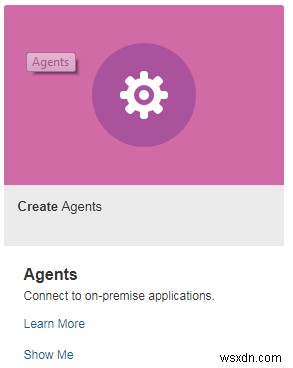
- [ダウンロード]をクリックします 次に、接続エージェントをクリックします 。
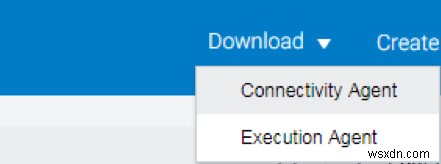
- ダウンロードしたインストールソフトウェアをオンプレミスのホストサーバーに移動します。ソフトウェアのサイズは約2GBである必要があります。
Oracle IntegrationCloudServiceでエージェントグループを作成します
エージェントをインストールする前に、次の手順を使用してOracleIntegrationCloudServiceにエージェントグループを作成します。
- クラウド管理者のログインIDとパスワードを使用してhttps://cloud.oracle.com/OICにサインインし、エージェントアイコンをクリックしてエージェントグループを作成します。 。
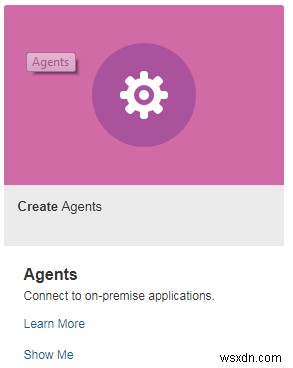
- [エージェントグループの作成]をクリックします 次の画像に示すように入力を提供します。
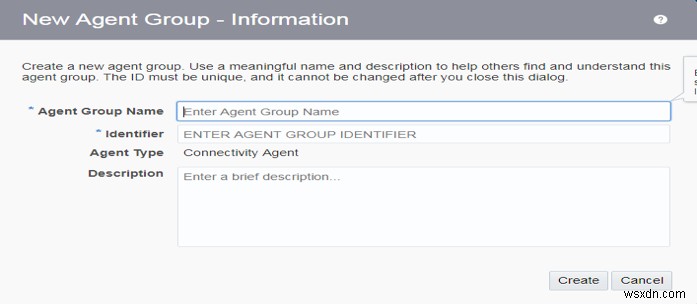
入力には次の項目が含まれます:
- エージェントグループ名 :この名前は、接続エージェントをオンプレミスホストにインストールするときに使用されます。
- 識別子 :エージェントグループ名と同じ名前を使用することも、任意の名前を付けてこのグループを識別することもできます。
- エージェントタイプ :変更できません。
- 説明 :エージェントの説明を入力してください。
Oracle JavaJDK1.7または1.8をダウンロード
OracleからOracleJavaJDK1.7または1.8をダウンロードします。
このブログ投稿では、インストールでLinuxバージョンとして64ビットバージョンのJavaを使用しました。
注: ダウンロードしたJavaを、接続エージェントをインストールして抽出するオンプレミスホストに移動します。
Oracle IntegrationCloudService接続エージェントをインストールします
以前にダウンロードしたインストールソフトウェアが、オンプレミスのホストサーバーにすでに移動されていることを確認してください。
次の手順を使用して、接続エージェントを / u01 / app / OICSにインストールします オンプレミスのLinuxホストで。
JDK1.7または1.8をPATHに設定
-
/ u01 / app / OICSで最新のJDKバージョンを抽出します 次の例に示すように:
[ソフトウェア]$pwd / u02 / app / OICS /Softwares[ソフトウェア]$ls -ltr jdk-8u181-linux-x64.tar.gz-rw-r–r– 1 orati2 dba 185646832 Aug 22 02:29 jdk-8u181 -linux-x64.tar.gz[ソフトウェア]$[ソフトウェア]$tar -xzvfjdk-8u181-linux-x64.tar.gz[ソフトウェア]$ls -tlr | grep ^ ddrwxr-xr-x 7 orati2 dba 4096 Jul 7 04:09jdk1.8.0_181[ソフトウェア]$
-
jdk1.8.0_181からすべてのファイルをコピーします JAVA_HOMEに 次の例に示すディレクトリ:
[ソフトウェア]$pwd / u02 / app / OICS /Softwares[ソフトウェア]$cd jdk1.8.0_181 [jdk1.8.0_181] $ cp-pr。 ../../jdk/
-
次の例に示すように、JAVA_HOMEをエクスポートし、PATHに追加して、Javaのバージョンを確認します。
[OICS] $ export JAVA_HOME =/ u02 / app / OICS / jdk [OICS] $ export PATH =$ JAVA_HOME / bin:$ PATH [OICS] $ which java / u02 / app / OICS / jdk / bin / java [OICS] $ java -versionjava version“ 1.8.0_181” Java(TM)SEランタイム環境(ビルド1.8.0_181-b13)Java HotSpot(TM)64ビットサーバーVM(ビルド25.181-b13、混合モード)[OICS] $
エージェントをインストールする前に、オンプレミスサーバーからOracle Integrated CloudServiceのURLにアクセスできることを確認してください。アクセスできない場合、connectivityagentのインストールは失敗します。 smallfileをダウンロードする次のコマンドを使用して、Oracle IntegrationCloudServiceのURLにアクセスできることを確認します。ダウンロードが成功すると、URLにアクセスできます。
[OICS]$ wget -p https://inspire1-rhughes.integration.us2.oraclecloud.com:443
100%[=====================================================================================================================================================>] 8,295 --.-K/s in 0.003s
2018-11-15 06:32:49 (2.69 MB/s) - âinspire1-rhughes.integration.us2.oraclecloud.com/index.htmlâ saved [8295/8295]
FINISHED --2018-11-15 06:32:49--
Total wall clock time: 0.6s
Downloaded: 1 file, 8.1K in 0.003s (2.69 MB/s)
[OICS]$
オンプレミス接続エージェントをインストールするには、接続エージェントソフトウェアを抽出します。 cloud-connectivity-agent-installer.bsxをコピーします / u2 / app / OICS / Agentなどの接続エージェントをインストールする場所へ この例では。
次のコマンドを使用してエージェントをインストールします。
./cloud-connectivity-agent-installer.bsx —h=https://ICS_host.us.oracle.com:port —u=username —p=my_password —ad=agent_group_identifier -au=agent_username -ap=agent_password
コマンドのパラメーターには、次のオプションが含まれます。
-
-h(必須):Oracle IntegrationCloudServiceのホスト名とポート。 -
-u(必須):エージェントが接続するOracle IntegrationCloudServiceのユーザー名。 -
-p(必須):Oracle IntegrationCloudServiceのパスワード。 -広告 (必須):以前に作成したエージェントグループ名。-
-au(オプション):WebLogicをユーザーとして使用したくない場合は、WebLogic管理者のユーザー名。ユーザー名はWebLogicのみとして指定する必要があります。 -
-ap(オプション):-adで指定されたWebLogicユーザーのパスワード パラメータ。
次の例は、インストールを示しています。
[Agent]$ pwd
/u02/app/OICS/Agent
[Agent]$ ./cloud-connectivity-agent-installer.bsx —h=https://inspire1-rhughes.integration.us2.oraclecloud.com:443 —u=Vedagiri.Kandasamy@cognizant.com —p=Cts#12345 —ad=INSPIRE_ICS_DB_AGENT -au=weblogic -ap=weblogic123
エージェントが正常にインストールされると、次の例にWebLogicコンソールのURLが表示されます。
https://hostname:7001/console.
ユーザー名weblogicを使用してコンソールを開きます および-apでのインストール中に指定されたパスワード パラメータ。
WebLogicコンソールにAdminServerが表示されます。 実行中 ステータス。
Oracle IntegrationCloudService証明書をインポートします
次の手順を使用して、Oracle Integration CloudService証明書をエージェントKeystoreService(KSS)キーストアにインポートします。
-
startAgent.sh内 ファイルの場合、63行目でキーストアパスを確認します(例: Agent_Home / cert / keystore.jks )。 。この場合、 Agent_Home は/u02/app/OICS/Agent/cert/keystore.jks 。
-
キーストアをバックアップします。
-
Oracle IntegrationCloudService証明書をエージェントが実行されているホストにダウンロードします。
-
Oracle IntegrationCloudServiceにログインします。
-
ブラウザで、HTTPSURLの左側にある安全なリンクをクリックします。
-
[安全な接続>詳細情報>セキュリティ>証明書の表示>詳細]をクリックします 。
-
エクスポートをクリックします .crtを使用してファイルを保存します 拡張機能として、タイプX.509証明書とチェーン(PEM)(* .crt、*。pem) 。
-
3つの証明書(ルート、中級、ユーザーレベル)をすべてダウンロードし、ダウンロードした証明書を / u02 / app / OICS / Agent / agenthome / certに移動します。 。
[cert] $ pwd / u02 / app / OICS / Agent / agenthome / cert [cert] $ ls -ltr * .crt-rw-r–r– 1 orati2 dba 1360 Aug 23 03:28 RootCA.crt-rw-r –r– 1 orati2 dba 1674 Aug 23 04:22 CA_intermediate.crt-rw-r–r– 1 orati2 dba 2318 Aug 23 04:22 oraclecloudcom.crt [cert] $
- 次のように、Oracle IntegrationCloudServiceから証明書チェーン全体をインポートします。
[cert]$ keytool -import -trustcacerts -keystore /u02/app/OICS/Agent/agenthome/cert/keystore.jks -file oraclecloudcom.crt - alias ICS.us2.oraclecloud.com
Enter keystore password: *******
[cert]$ keytool -import -trustcacerts -keystore /u02/app/OICS/Agent/agenthome/cert/keystore.jks -file RootCA.crt -alias ICS.us2.oraclecloud.com
Enter keystore password: *******
Certificate already exists in system-wide CA keystore under alias <rootca [jdk]>
Do you still want to add it to your own keystore? [no]: yes
Certificate was added to keystore
[cert]$ keytool -import -trustcacerts -keystore /u02/app/OICS/Agent/agenthome/cert/keystore.jks -file CA_intermediate.crt -alias intermediate_ICS.us2.oraclecloud.com
エージェントサービスをバウンスします
オンプレミスホストで接続エージェントを停止するには、次のコマンドを使用してOracle IntegrationCloudServiceエージェントのenvironmentsvariableを設定します。
export JAVA_HOME=/u01/app/OICS/jdk
export AGENT_HOME=/u02/app/OICS/Agent/agenthome
export PATH=$JAVA_HOME:$AGENT_HOME:$PATH
cd /u02/app/OICS/Agent
sh stopAgent.sh
オンプレミスホストで接続エージェントを起動するには、次のコマンドを使用してOracle IntegrationCloudServiceエージェントのenvironmentvariablesを設定します。
export JAVA_HOME=/u01/app/OICS/jdk
export AGENT_HOME=/u02/app/OICS/Agent/agenthome
export PATH=$JAVA_HOME:$AGENT_HOME:$PATH
cd /u02/app/OICS/Agent
nohup ./startAgent.sh -u=CloudUserName -p=CloudPassword &
結論
Oracleオンプレミス接続エージェントは、オンプレミスデータベースをOracleCloudに統合するための重要なコンポーネントです。 Oracle Connectivityagentの最新バージョンが利用可能であり、エージェントを高可用性構成で実行できます。
[フィードバック]タブを使用して、コメントを書き込んだり、質問したりします。
データベースサービスとRackspaceアプリケーションサービスの詳細をご覧ください。
-
Oracle19cでDBCAコマンドを使用してデータベースのクローンを作成する
このブログでは、Oracle19cの新機能であるDatabaseConfiguration Assistant(DBCA)を使用して、ソースデータベースのバックアップを作成せずにリモートプラガブルデータベース(PDB)をコンテナデータベース(CDB)に複製する方法を紹介します。 ソースからターゲットへのクローン作成にかかる時間は最小限です。 ソースDBの詳細 CDB:LCONCDBPDB:LCON 以下は総数です。ソース内の各コンテナ(CDBおよびPDB)の下にあるDBFファイルのうち、クローンがターゲット内にある後に検証する必要があります。上記のソースDBから、ターゲットホスト内にCDB
-
Oracle 19c for Windowsのインストール—パート1
Oracle®19cデータベースは、市場および企業で広く採用されている自動化データベースの最新リリースです。安定性は、Oracle Database 12c(リリース12.2)ファミリの製品のOracleDatabase19cコンポーネントの重要な要素です。この2部構成のブログ投稿シリーズでは、バージョン19cのインストールとアップグレードについて説明します。 概要 パート1では、Windows®環境へのOracle19cのインストールに焦点を当てています。x32ビットのWindowsオペレーティングシステムにOracleDB 19cをインストールできるかどうか疑問に思われるかもしれませんが
